Hinzufügen oder Entfernen von Kennwörtern zu Microsoft Excel Form
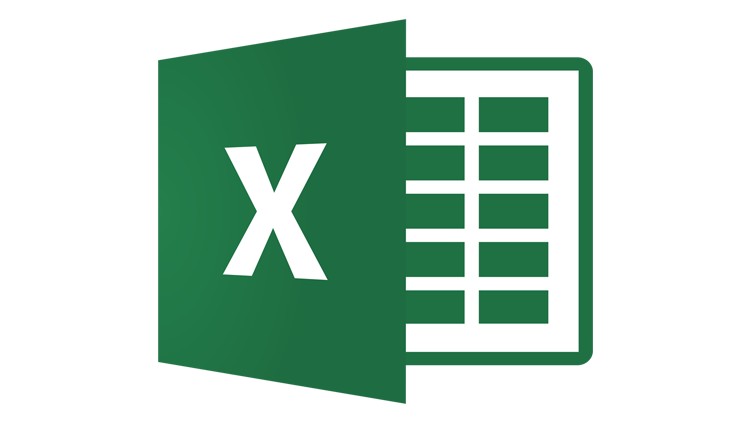
Haben Sie das Gefühl, dass Ihre Microsoft Excel-Tabelle mehr Schutz benötigt? In diesem Fall können Sie Ihre Tabelle verschlüsseln, indem Sie ein Kennwort einrichten. Es ist ziemlich einfach und schnell und wenn Sie entscheiden, dass Sie kein Passwort mehr benötigen, können Sie das Passwort genauso einfach entfernen. Wenn Sie interessiert sind, lesen Sie weiter.
Table of Contents
So legen Sie ein Kennwort fest, um eine Excel-Tabelle auf dem PC zu verschlüsseln
- Öffnen Sie Ihre Excel-Tabelle.
- Klicken Sie auf die Registerkarte "Datei" und klicken Sie dann auf "Info".
- Klicken Sie auf das Feld "Arbeitsmappe schützen" , um ein Dropdown-Menü zu öffnen.
- Wählen Sie als Nächstes " Mit Passwort verschlüsseln" aus dem Dropdown-Menü.
- Geben Sie das Passwort ein, das Sie verwenden möchten, und drücken Sie "OK".
- Geben Sie das Passwort erneut ein, um es zu bestätigen, und klicken Sie erneut auf "OK" .
So legen Sie ein Kennwort fest, um eine Excel-Tabelle auf einem Mac-Computer zu verschlüsseln
- Klicken Sie in der Menüleiste oben auf dem Bildschirm Ihrer Excel-Tabelle auf "Datei" .
- Wählen Sie "Passwörter ..."
- Sie werden aufgefordert, ein Kennwort zum Öffnen der Datei und ein anderes Kennwort zum Bearbeiten festzulegen. Sie können eine oder beide davon auswählen. Sie haben die Wahl, aber beides ist offensichtlich sicherer.
- Drücken Sie "OK" und Sie werden aufgefordert, die eingegebenen Passwörter erneut einzugeben.
- Drücken Sie zur Bestätigung erneut "OK" .
Jetzt müssen Sie Ihr Kennwort eingeben, wenn Sie diese spezielle Excel-Tabelle öffnen möchten.
So entfernen Sie ein Kennwort aus einer Excel-Tabelle auf einem PC
- Öffnen Sie Ihre passwortgesperrte Excel-Tabelle.
- Geben Sie das Passwort ein und drücken Sie "OK".
- Drücken Sie auf die Registerkarte "Datei" und wählen Sie "Info".
- Klicken Sie auf "Arbeitsmappe schützen" , um das Dropdown-Menü zu öffnen.
- Wählen Sie "Mit Passwort verschlüsseln" aus dem Dropdown-Menü.
- Löschen Sie das Passwort, damit das Feld leer ist.
- Klicken Sie auf "OK".
So entfernen Sie ein Kennwort aus einer Excel-Tabelle auf einem Mac
- Öffnen Sie Ihre verschlüsselte Excel-Datei mit dem von Ihnen eingerichteten Kennwort.
- Wählen Sie "Datei" in Ihrer Menüleiste oben auf dem Bildschirm.
- Klicken Sie auf "Passwörter ..."
- Sie befinden sich im selben Menü, in dem Sie Ihre Passwörter eingerichtet haben. Löschen Sie beide Textfelder und klicken Sie auf "OK".
Das ist es. Das ist alles was es braucht.





